Les disques durs externes ont été l'un des supports de stockage portables les plus populaires pour que les gens puissent enregistrer leurs photos de famille, leurs documents de travail, leurs chansons et films préférés, etc. Cependant, les gens peuvent s'attendre à ce qu'un disque dur externe soit d'une fiabilité de 3 à 5 ans selon la marque, le modèle et les conditions dans lesquelles il est utilisé. Même si cela donne aux gens suffisamment de temps pour faire des sauvegardes, bon nombre d'entre eux se retrouvent souvent dans l'eau chaude pour des raisons de corruption de leurs disques durs externes. D'ailleurs, le problème arrive à d'autres disques externes aussi. Par exemple, les cartes SD peuvent être corrompues et illisibles.
Pourquoi votre disque dur externe est-il corrompu?
Les raisons d'un disque dur externe corrompu peuvent varier. Ci-dessous, nous vous énumérons quelques raisons courantes pour lesquelles votre disque dur externe est soudainement devenu corrompu et illisible sous Windows.
- Opérations inappropriées. Une panne de disque dur externe peut être causée par des opérations inappropriées de l'homme, comme retirer le disque sans l'éjecter au préalable ou le maintenir connecté pendant un redémarrage forcé.
- Erreurs du système de fichiers. Si le système de fichiers d'un disque dur externe est en difficulté, il pourrait devenir corrompu, RAW, illisible et non reconnu sous Windows.
- Dysfonctionnement de l'ordinateur. Cette cause comprend généralement le port USB bancal, le pilote obsolète, etc. qui empêche le disque dur externe de fonctionner normalement.
- Attaques de virus et de logiciels malveillants. Les virus et les logiciels malveillants peuvent infecter vos disques durs externes, changer le chemin d'accès aux fichiers et même supprimer désastreusement des fichiers.
- Problèmes matériels. Le disque dur externe pourrait tomber en panne en raison de dommages physiques, résultant de secteurs défectueux ou de problèmes de lecture-écriture sur le disque.
Continuez à lire, vous apprendrez comment réparer un disque dur externe corrompu. Mais avant de corriger le problème, il est essentiel que vous sachiez d'abord comment récupérer les données depuis le disque dur externe défectueux.
Comment récupérer des données depuis un disque dur externe corrompu?
La règle d'or pour la récupération de données consiste à limiter le plus possible les opérations d'écriture sur le disque ou l'appareil pour minimiser le risque d'écrasement de données. Si vos fichiers originaux sont écrasés par vos opérations ultérieures sur le disque, ils deviendront irrécupérables. Certaines des solutions fournies ci-dessous vous demanderont d'effectuer des opérations d'écriture sur votre disque et pourraient engendrer des fichiers irrécupérables. Par conséquent, il serait judicieux de cesser d'utiliser le disque externe corrompu et de récupérer immédiatement les données qu'il contient.
Tout ce dont vous avez besoin est iBoysoft Data Recovery. Il s'agit de l'un des meilleurs logiciels de récupération de données sur disque dur qui récupérera gratuitement vos fichiers des disques durs externes corrompus. Il peut récupérer des images, des vidéos, des documents, des fichiers audio, des fichiers e-mail et d'autres fichiers depuis des disques durs externes corrompus avec succès et efficacité. D'autres caractéristiques clés sont énumérées ci-dessous:
- Récupérer les données issues de la corbeille vide, des disques durs externes, des clés USB, des cartes SD, des cartes mémoire, des cartes CF, etc.
- Recover lost data from RAW/formatted/inaccessible/unreadable external hard drives.
- Récupérer les données issues de partitions ou de lecteurs chiffrés BitLocker.
- Récupérer les données depuis des partitions perdues/supprimées.
- Système de fichiers pris en charge: NTFS, FAT32 et exFAT.
- OS pris en charge: Windows 10/8/7/Vista/XP et Windows Serveur 2019/2016/2012/2008/2003.
Tutoriel texte pour récupérer les données depuis le disque dur externe corrompu
Étape 1: Téléchargez gratuitement iBoysoft Data Recovery et lancez-le sur votre ordinateur Windows.
Étape 2: Connectez le disque dur externe corrompu à votre ordinateur.
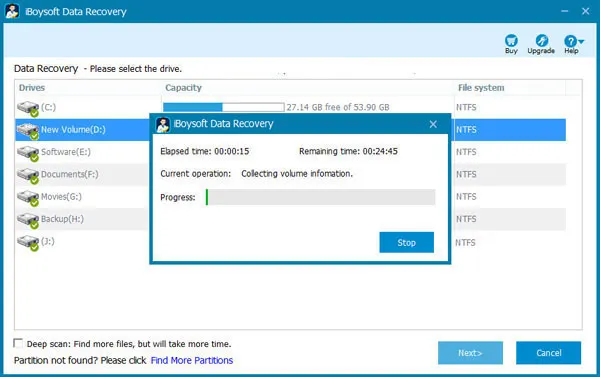
Étape 3: Choisissez le disque dur externe corrompu et cliquez sur "Suivant" pour rechercher les fichiers perdus.
Remarque: Si votre disque dur externe corrompu est chiffré par BitLocker, vous pouvez choisir le bouton "Récupération de données BitLocker" dans le coin supérieur droit et fournir le bon mot de passe pour déchiffrer les données de ce disque.
Étape 4: Cliquez sur les résultats d'analyse pour les prévisualiser.
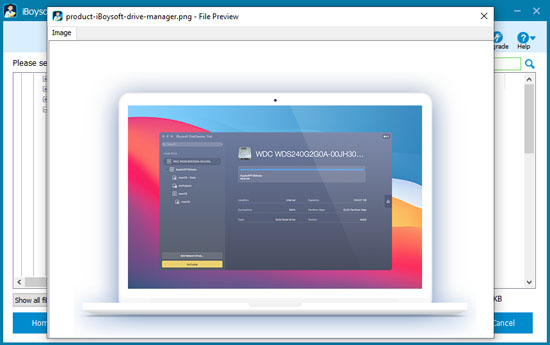
Étape 5: Sélectionnez vos fichiers importants et cliquez sur le bouton "Récupérer" pour les récupérer.
Comment réparer les disques durs externes corrompus?
Lorsque votre disque dur externe est corrompu, le message d'erreur "Vous devez formater le disque dans le lecteur E: avant de pouvoir l'utiliser. Souhaitez-vous le formater?" s'affiche, vous demandant de formater le disque dur externe pour qu'il fonctionne à nouveau. De façon générale, le formatage d'un disque peut résoudre presque tous les problèmes de disque que vous rencontrez. Si vous ne voulez pas formater votre disque comme première option tel que suggéré par Windows, vérifiez les autres correctifs ci-dessous pour voir si vous pouvez réparer le disque dur externe corrompu sans formatage.

Comment réparer une clé USB non reconnue, corrompue, endommagée?
Sur cette page, nous examinerons les différents cas et problèmes typiques auxquels vous avez été confrontés lors de l'utilisation de votre clé USB et nous vous proposerons des solutions réalisables pour réparer le lecteur. Lire la suite >>
Avant de corriger le lecteur externe corrompu: vérifiez s'il s'affiche sur votre PC
Votre disque dur externe peut être corrompu en raison d'erreurs logicielles ou de problèmes matériels. Cette différence a son importance puisqu'elle détermine si vous pouvez réparer ce disque dur externe corrompu sous Windows ou non. Par la suite, avant d'essayer d'autres solutions pour réparer votre HDD externe, vous pouvez vérifier si ce lecteur s'affiche sur votre ordinateur. Cette vérification peut être effectuée facilement à l'aide de l'utilitaire Windows natif appelé Gestion de disque.
- Cliquez avec le bouton droit de la souris sur Ce PC/Mon ordinateur et choisissez Gérer dans le menu contextuel.
- Sélectionnez "Gestion de disque" dans la barre latérale de gauche.
- Vérifiez si votre disque dur externe est détecté dans Gestion de disque en fonction des informations du disque.
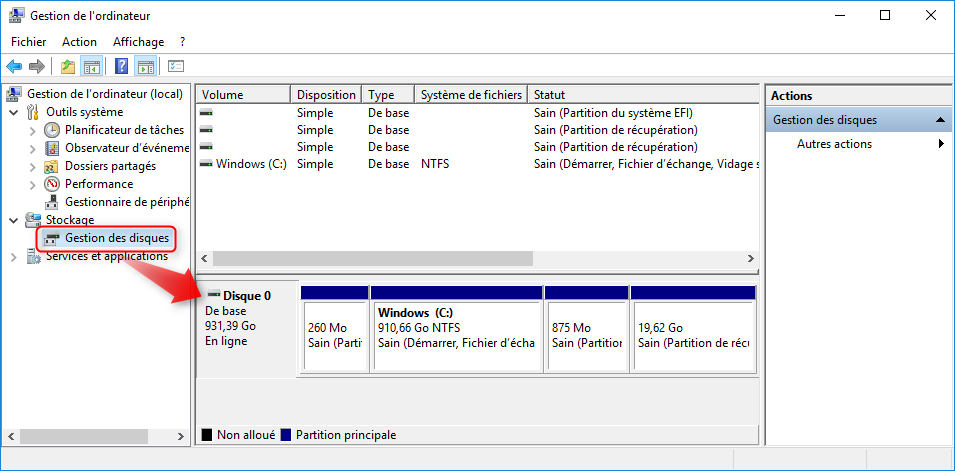
Si votre disque dur externe non reconnu pas dans Gestion de disque, vous devez l'envoyer à un centre de récupération de données et voir s'ils peuvent vous aider. Si la Gestion de disque sur votre ordinateur parvient à détecter ce disque dur externe, ce serait un soulagement parce qu'il n'y a aucun dommage matériel et vous pouvez vous mettre à réparer ce disque avec les solutions suivantes.
1. Vérifiez la connexion si le disque dur externe ne fonctionne pas.
Parfois, votre disque dur externe est reconnu par l'ordinateur, mais il ne fonctionne pas normalement ou vous ne pouvez tout simplement pas accéder aux données qui s'y trouvent. Dans ce cas, vous devez d'abord vérifier la connexion avant d'endommager votre disque dur externe. Voici quelques moyens possibles pour vérifier cela.
- Rebranchez ce disque dur externe
- Insérez votre disque dur externe dans un autre port USB
- Changez un autre câble USB pour le connecter à votre PC
- Connectez-le à un autre ordinateur PC ou Mac
2. Changez la lettre de lecteur
Un autre moyen de corriger le problème de disque dur externe défectueux est d'assigner une nouvelle lettre de lecteur à ce lecteur, car ce processus essaiera de recharger le système de fichiers de votre disque dur externe ainsi que de réparer les petites erreurs du système de fichiers.
- Allez dans "Ce PC"/"Mon Ordinateur" (clic droit) > "Gérer" > "Gestion de disque".
- Trouvez le disque dur externe corrompu et cliquez dessus avec le bouton droit de la souris.
- Cliquez sur "Modifier la lettre de lecteur et chemins d'accès".
- Cliquez sur la lettre de lecteur de votre disque dur externe et choisissez "Modifier".
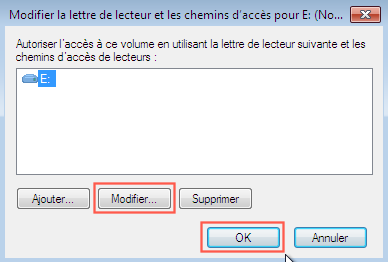
- Sélectionnez une nouvelle lettre dans le menu déroulant "Assigner la lettre de lecteur suivante:" et cliquez ensuite sur "OK".
Remarque: Lorsque l'ordinateur Windows vous avertit "Certains programmes qui dépendent des lettres de lecteurs peuvent ne pas fonctionner correctement. Souhaitez-vous continuer?", il vous suffit de cliquer sur "Oui".
3. Réinstallez le pilote USB sur Windows
Si le changement de la lettre de lecteur ne permet pas de réparer cette erreur de disque dur externe, vous pouvez essayer de réparer le disque dur externe corrompu en actualisant le pilote USB. Les pilotes servent d'intermédiaires entre votre disque dur externe et le système d'exploitation Windows pour que ce matériel puisse coopérer avec votre ordinateur, et s'ils ne veulent pas fonctionner correctement, tous vos périphériques et même l'ordinateur lui-même peuvent planter.
- Allez dans "Ce PC"/"Mon Ordinateur" (clic droit) > "Gérer" > "Gestion des périphériques".
- Double-cliquez sur "Lecteurs de disque".
- Cliquez avec le bouton droit de la souris sur votre disque dur externe et choisissez "Désinstaller" puis cliquez sur "OK".
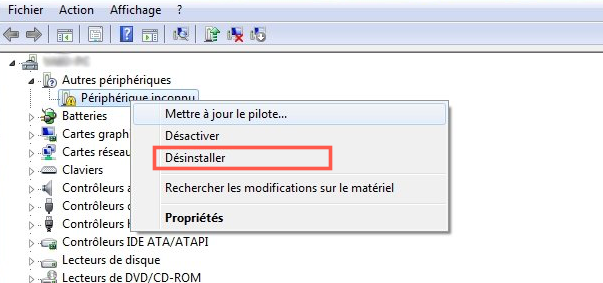
Une fois ce processus terminé, vous pouvez retirer votre disque dur externe en toute sécurité et redémarrer votre ordinateur dès que possible. Vous pouvez ensuite connecter à nouveau votre disque dur externe à ce PC et voir s'il fonctionne.
4. Réparez le disque dur externe corrompu par la commande CHKDSK
Si les solutions énumérées n'ont pas résolu votre problème, vous aurez besoin d'un outil de réparation de disque dur pour le corriger. Heureusement, votre PC a un utilitaire intégré du nom de CHKDSK qui est en mesure de réparer certaines erreurs courantes du disque dur. Voyons cela en détail, étape par étape.
- Tapez "cmd" dans le champ de recherche du menu Démarrer et appuyez sur "Entrée".
- Cliquez avec le bouton droit de la souris sur "cmd.exe" ou "Invite de commandes" et choisissez "Exécuter en tant qu'administrateur".
- Tapez "chkdsk E: /f" (Vous devez remplacer "E" par la lettre de lecteur de votre disque dur externe) et appuyez sur Entrée.
Ensuite, cet outil réparera votre disque dur externe corrompu. Si cette opération se déroule avec succès, votre disque dur sera à nouveau utilisable.
Si chkdsk n'a pas réussi à corriger le problème du disque dur externe, vous devrez alors corriger le disque dur externe corrompu en le formatant.
• [Résolu] CHKDSK impossible d'ouvrir le volume en acces direct
5. Formatez le disque dur externe corrompu
Comme mentionné ci-dessus, le formatage du disque dur externe écrira un nouveau système de fichiers et laissera un disque vierge pour utilisation. Cela peut se faire facilement avec l'utilitaire intégré sous la plateforme Windows.
Avertissement: Avant de procéder à l'instruction de formatage du disque dur externe corrompu, assurez-vous d'avoir une sauvegarde de vos données importantes ou des données récupérées avec iBoysoft Data Recovery. Sinon, vous perdrez toutes les données présentes sur le disque dur externe si vous le formatez directement.
- Allez dans "Ce PC"/"Mon Ordinateur" (clic droit) > "Gérer" > "Gestion de disque".
- Trouvez votre disque dur externe corrompu par les informations du disque dur et faites un clic droit dessus.
- Choisissez l'option "Formater".

- Entrez les informations nécessaires sur ce disque dur (comme le système de fichiers, la taille de l'unité de répartition, l'étiquette de volume et les options de formatage) selon les instructions de l'Assistant.
- Cochez la case "Formatage rapide" et cliquez sur "OK" pour reformater ce disque dur externe.
À ce stade, votre disque dur externe corrompu devrait être corrigé et peut être utilisé à nouveau comme d'habitude.
Conseils efficaces pour éviter la défaillance des disques durs externes
Pour mieux protéger votre disque dur externe, nous énumérons quelques conseils efficaces pour empêcher la corruption des disques durs externes.
- Ne supprimez pas votre disque dur externe lorsqu'il est en train de transférer des fichiers, d'enregistrer des fichiers, etc.
- Évitez toute éjection dangereuse due à une panne de courant soudaine.
- Sauvegardez régulièrement vos fichiers.
- Achetez des disques durs externes de marques fiables et établies comme WD, Seagate, Toshiba, etc.
Épilogue à la récupération de disque dur externe
Bien que les disques durs externes soient pratiques et performants en matière de stockage de fichiers dans la vie quotidienne, cela ne signifie pas que vous pouvez vous asseoir et simplement vous détendre pour autant, car ces disques durs externes sont sujets à la corruption. Ainsi, vous feriez mieux de conserver régulièrement une sauvegarde, infaillible mais exploitable, si vous ne voulez pas perdre de fichiers à l'avenir. Ou si vous avez perdu des fichiers importants, vous pouvez télécharger le logiciel tout-en-un de récupération de données sur disque dur externe - iBoysoft Data Recovery pour récupérer vos fichiers perdus ou supprimés avant qu'il soit trop tard.
Voir aussi:
Disque dur externe détecté mais ne s'ouvre pas, comment le réparer?

Comment savoir si votre disque dur externe est corrompu?
Bien des gens cherchent de l'aide pour un disque dur externe corrompu.
L'utilisateur ci-dessus n'est pas seul dans cette situation. Si vous vous heurtez à l'un des symptômes les plus courants d'une panne de disque dur externe ci-dessous, il est fort probable que votre disque dur externe soit corrompu:
Ou vous recevez l'un de ces messages d'erreur:
Lorsque le disque dur externe est corrompu, le système d'exploitation éprouve des difficultés à lire les fichiers. En d'autres termes, vous ne pourrez pas accéder aux fichiers sur le disque dur externe. Qu'est-ce qui a causé la corruption et l'illisibilité de votre disque dur externe?